Используйте компонент "Область окклюзии" для определения объемов просмотра в отсечении окклюзиифункции, которая отключает визуализацию объектов, когда они не видимые в данный момент камерой, потому что они скрыты (перекрыты) другими объектами. Подробнее
См. в системе Словарь. Объемы просмотра — это области СценыСцена содержит окружение и меню вашей игры. Думайте о каждом уникальном файле сцены как об уникальном уровне. В каждой сцене вы размещаете свое окружение, препятствия и декорации, по сути проектируя и создавая свою игру по частям. Подробнее
См. в Словарь, где КамераКомпонент, который создает изображение определенной точки обзора в вашей сцене. Вывод либо рисуется на экране, либо фиксируется в виде текстуры. Подробнее
See in Словарь, скорее всего, находится во время выполнения. Во время запекания Unity генерирует данные более высокой точности в View Volumes. Во время выполнения Unity выполняет более точные расчеты, когда положение камеры находится в пределах объема просмотра.
Если вы не определили какие-либо объемы просмотра в своей сцене, Unity создает объем просмотра во время запекания, который содержит всю геометрию сцены, помеченную как Occluder Static или Occludee Static. Это может привести к излишне большому размеру данных, медленному времени запекания и ресурсоемким вычислениям во время выполнения в больших или сложных сценах. Чтобы избежать этого, поместите области окклюзии в свою сцену, чтобы определить объемы просмотра для областей, где, вероятно, будет находиться камера.
Использование компонента «Область перекрытия» для определения объема просмотра
- Добавьте компонент Occlusion Area в пустой GameObjectфундаментальный объект в сценах Unity, который может представлять персонажей, реквизит, декорации, камеры, путевые точки и многое другое. Функциональность GameObject определяется прикрепленными к нему компонентами. Подробнее
Посмотреть в Словарь в вашей сцене - В Инспектореокне Unity, в котором отображается информация о текущем выбранном игровом объекте, активе или настройках проекта, что позволяет вам проверять и отредактируйте значения. Дополнительная информация
Посмотрите в окне Словарь, настройте Размер таким образом, чтобы ограничивающий объемзамкнутая фигура представляла края и грани коллайдера или триггера. Подробнее
См. Словарь охватывает нужную область - В окне Инспектора включите параметр Просмотреть объем.
Справочник по компоненту «Область окклюзии»
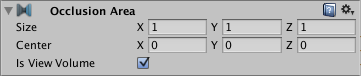
| Свойства: | Функции: |
|---|---|
| Size | Установите размер области окклюзии. |
| Center | Установите центр области окклюзии. По умолчанию это 0,0,0 и расположено в центре поля. |
| Is View Volume | Если эта функция включена, область окклюзии определяет объем просмотра. Если отключено, область окклюзии не определяет объем просмотра. Это должно быть включено, чтобы область окклюзии работала. |


